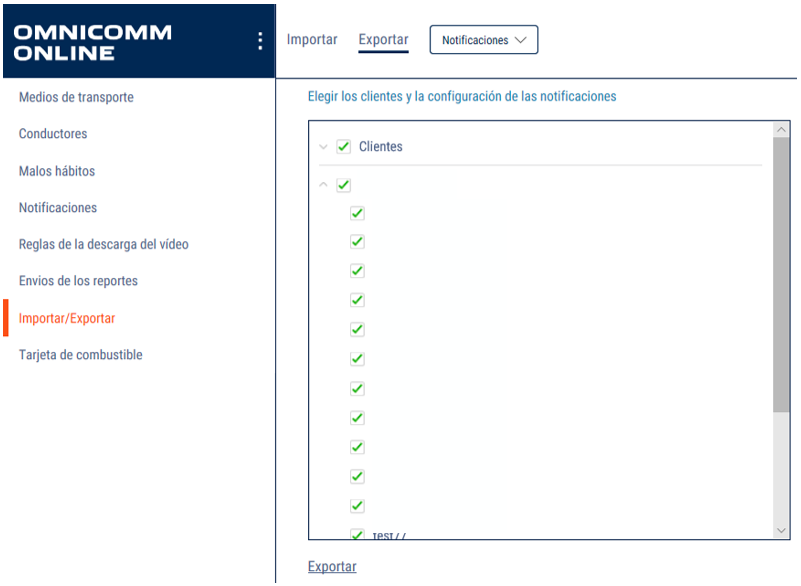Exportar e importar objetos, usuarios, y configuraciones de notificaciones
Sólo un distribuidor o un usuario con acceso total a los objetos importados o exportados en Omnicomm Online puede importar y exportar objetos.
En la sección «Administración», abra la pestaña «Importar/Exportar»:
Seleccione el tipo de objeto que desee importar/exportar. Posibles opciones: vehículos, conductores, geocercas, configuración de notificaciones, o usuarios.
Antes de importar los vehículos, crea los perfiles del vehículo usando Omnicomm Configurator o utilice los que están disponibles.
Seleccione la pestaña importar o exportar para descargar o cargar a Omnicomm Online.
«Exportar». Seleccione uno, varios o un grupo de objetos que desea guardar en el archivo desde Omnicomm Online. Para los vehículos, conductores y geocercas, es posible mantener la estructura de grupos y subgrupos de objetos. Para exportar objetos y mantener su estructura, marque la casilla «Exportar y mantener la estructura». Haga clic en «Exportar».
Después de la exportación, los grupos seleccionados de perfiles se guardarán en un solo archivo con su estructura conservada. “Con estructura” se añadirá al final del nombre del archivo. El nombre del archivo será generado según el tipo de objetos exportados y contendrá la hora y la fecha de exportación de los objetos:
- driversExport – archivo que contiene los perfiles de conductor
- geozonesExport – archivo que contiene los perfiles de geocerca
- rulesExport – archivo que contiene la configuración de notificación
- userExport – archivo que contiene perfiles de usuario
- routesExport – archivo que contiene perfiles de ruta
- vehicleExport – archivo que contiene perfiles del vehículo
«Importar». Haga clic en el enlace Seleccionar archivos de perfil y seleccione los perfiles de vehículo, conductor, o geocerca o los ajustes de notificación para ser subido a Omnicomm Online.
Dependiendo del tipo de objeto importado:
- Cuando se importe vehículos, conductores o geocercas, seleccione el grupo de objetos al cual se cargará los perfiles
- Al importar la configuración de notificación, seleccione los detalles de inicio de sesión del usuario para quien el ajuste de notificación será añadido
Es posible importar geocercas desde los sistemas de monitoreo de terceros. Formato de archivo: kml y MapInfo MIF.